เมนูนี้เอาไว้ใช้สำหรับข้อมูลตรวจข้อสอบรายคำถาม เช่น ประเภทข้อสอบ กลุ่มคำถาม รหัสนักเรียน ชื่อนักเรียน สถานะการตรวจ คำตอบนักเรียน ข้อมูลต่างๆ ในนี้ จะถูกนำไปปรากฎบนส่วนต่างๆ ทั้ง Application Website และ LINE OA
ในคู่มือจะประกอบไปด้วย 3 ส่วนการทำงานต่อไปนี้
เมื่อเข้าสู่ระบบจะเจอหน้าต่าง ดังรูป
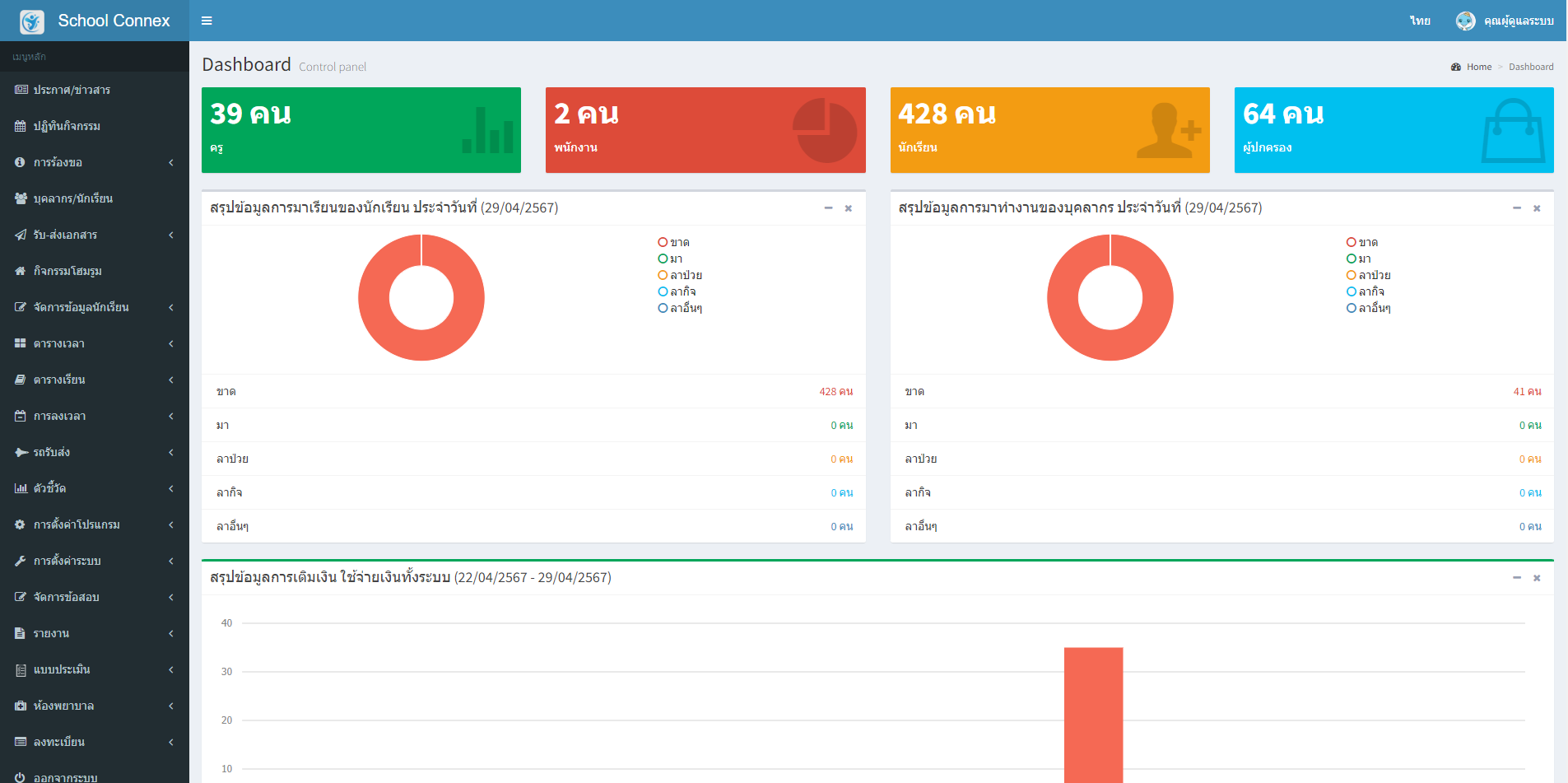
สังเกตุที่แถบเมนูทางด้านซ้ายมือจะมีเมนูที่ชื่อว่า จัดการข้อสอบ
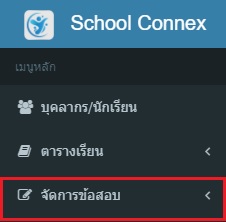
เลือกเมนูย่อย ข้อมูลตรวจข้อสอบรายคำถาม
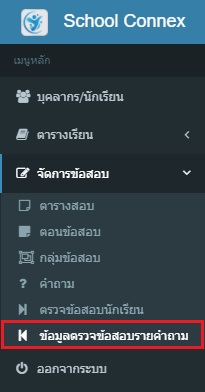
จะปรากฎหน้าต่างข้อมูลตรวจข้อสอบรายคำถาม ดังรูป
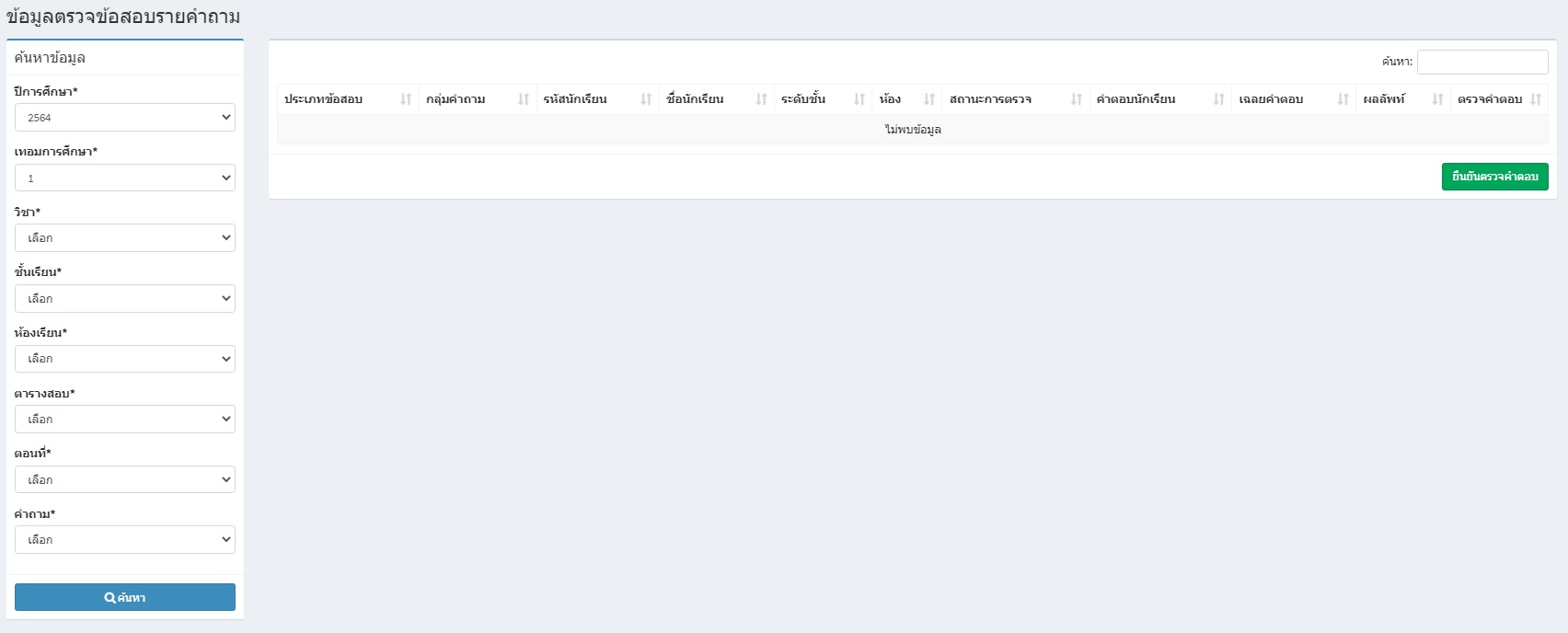
กรอกข้อมูลให้ครบ ปีการศึกษา เทอมการศึกษา วิชา ชั้นเรียน ห้องเรียน ตารางสอบ ตอนที่ คำถาม จากนั้นกด ค้นหา
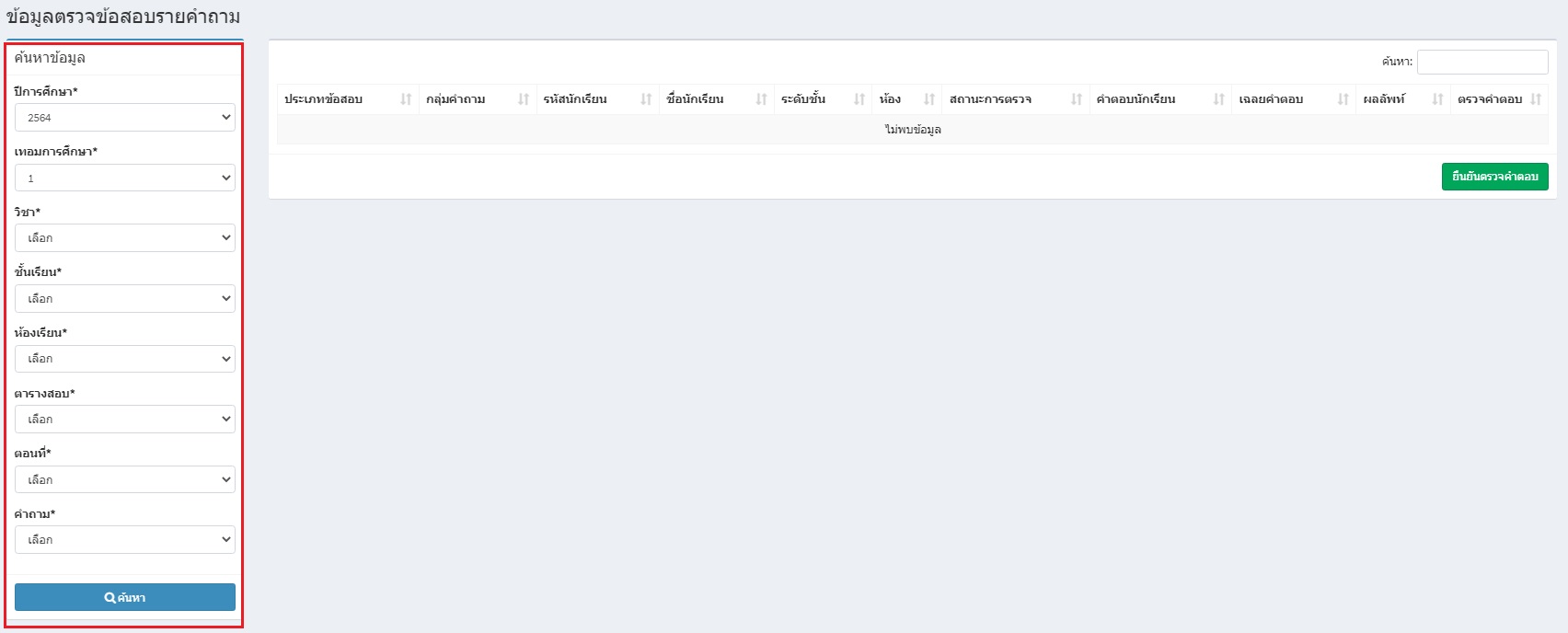
จะแสดงหน้าต่างข้อมูลข้อสอบรายคำถามของนักเรียน ดังรูป
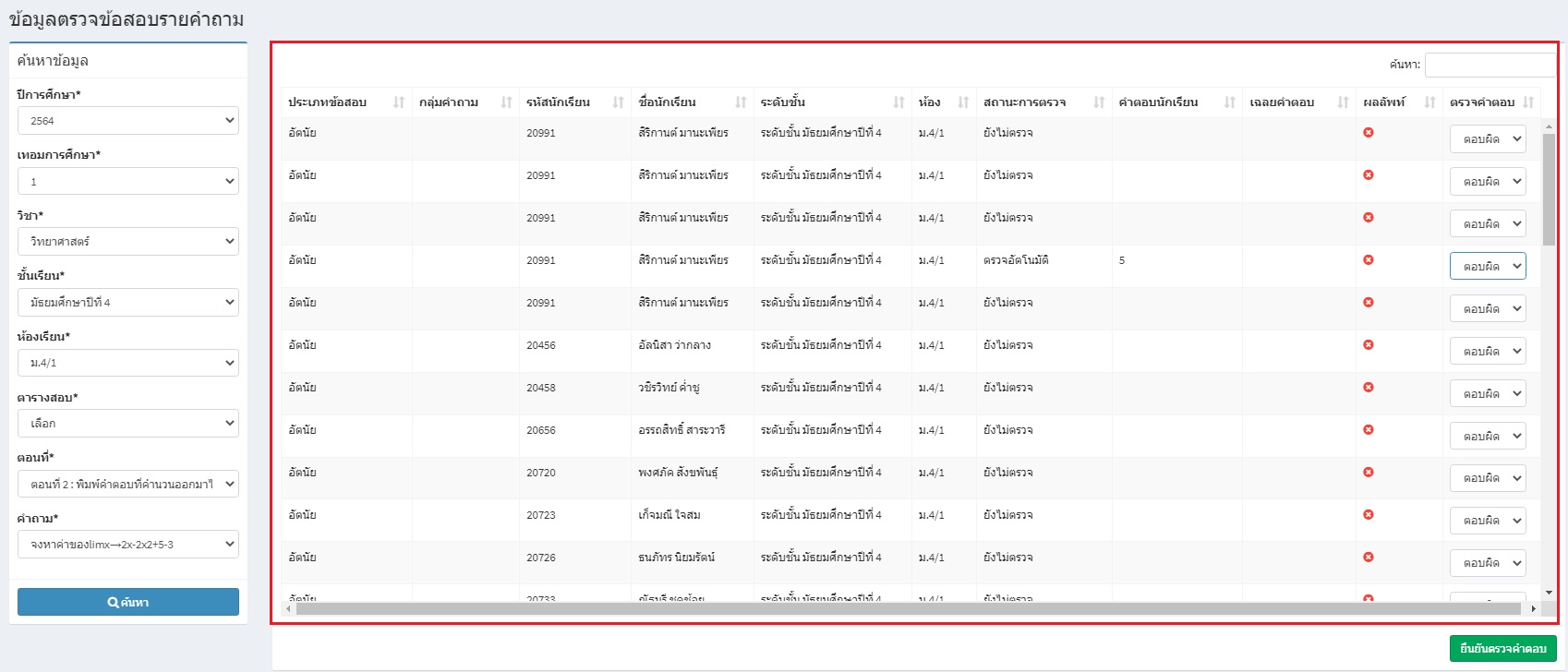
ให้ทำการกดที่ปุ่มตรงช่องตรวจคำตอบ เพื่อแก้ไขคำตอบ
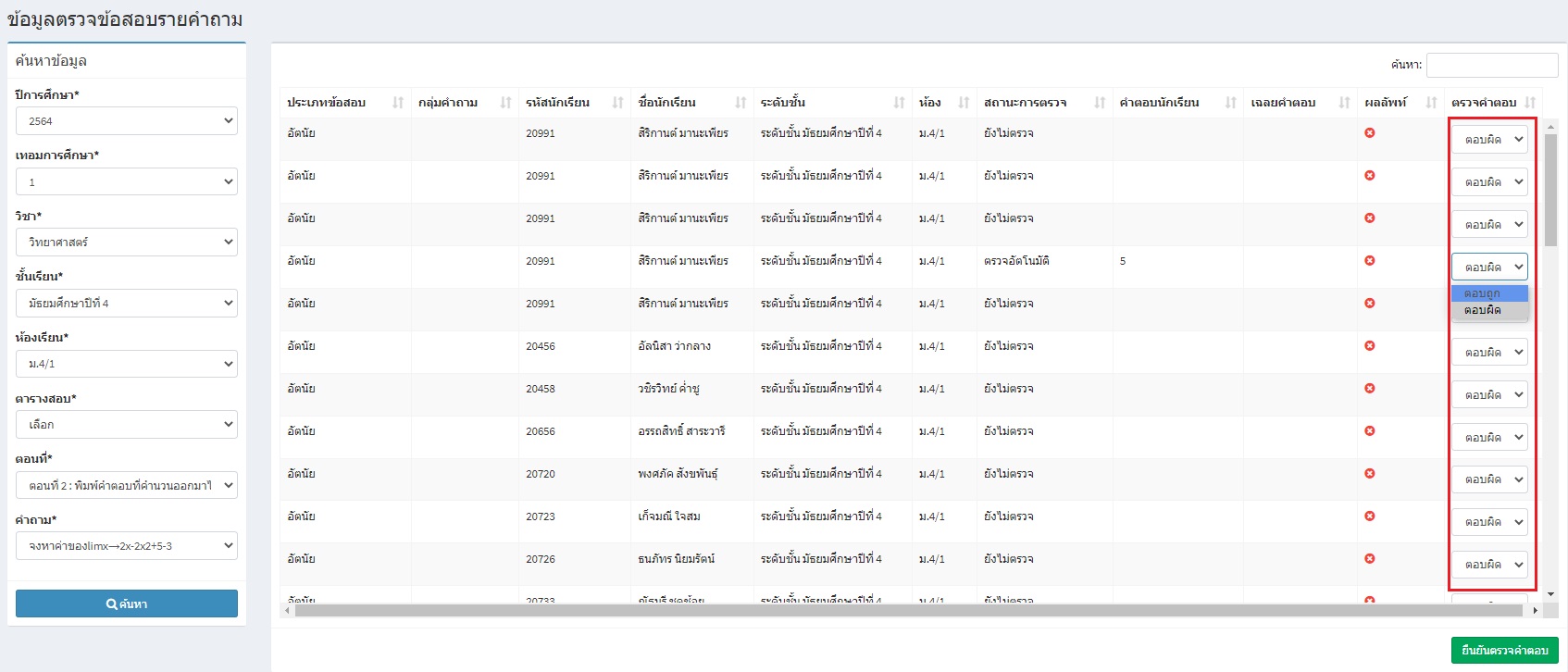
เมื่อทำการตรวจหรือแก้ไขเป็นที่เรียบร้อยแล้ว ให้ทำการกดปุ่ม ยืนยันตรวจคำตอบ